Windows11中discord麦克风没声音怎么办
• Discord 是最受欢迎的 VoIP(互联网协议语音)应用程序之一,但一些用户报告说 Discord 麦克风无法在 Windows 11 中运行。
• 要解决此问题,请验证是否选择了正确的麦克风,重置语音设置,确保 Discord 可以访问麦克风,以及下面列出的其他方法。
• 此外,如果 Discord 消耗大量系统资源,请了解该怎么做。

Discord 是一个受欢迎的平台,不仅在游戏玩家中,而且在希望与志同道合的人互动的人们中也是如此。但是,许多人报告说 Discord 麦克风无法在 Windows 11 中使用。
Discord 允许您通过文本、音频和视频与其他用户单独或分组联系。虽然前者工作正常,但麦克风问题可能会影响您的音频和视频交互。
但是这里的修复仍然相当简单,您可以轻松修复 Windows 11 中的 Discord 麦克风无法正常工作的问题。请阅读以下部分以找出有关该问题的所有内容。
为什么 Discord 麦克风在 Windows 11 中不起作用?
每当您在 Windows 11 中遇到麦克风问题时,无论是使用 Discord 等特定应用程序还是系统范围内的问题,通常都是错误配置的设置或麦克风驱动程序的问题。
如果相关驱动程序损坏或过时,可能会导致麦克风的有效功能出现问题,并导致它无法在 Windows 11 中的 Discord 上运行。

除此之外,如果 Discord 无法访问麦克风,您将无法在平台上进行交互时使用它。此外,它可能是当前版本的应用程序或您设备上安装的操作系统中的错误。
无论是上述任何原因,下面列出的修复都将有助于消除 Discord mic not working Windows 11 问题。按照所列顺序中的方法进行快速有效的故障排除。
一.重启电脑
1. 导航到桌面,按Alt+F4启动关闭 Windows框,然后从下拉菜单中选择重新启动。

2. 现在,单击确定以重新启动计算机。

系统重新启动后,检查 Discord mic not working in Windows 11 问题是否已解决。如果这是问题背后的一个微不足道的错误,那么麦克风现在应该可以正常工作了。
如果问题仍然存在,请转到下一个方法。
二.将所需的麦克风设置为默认输入设备
1. 启动Discord应用程序,然后单击左下角附近的用户设置图标。

2. 选择App Settings下的Voice & Video选项。

3. 接下来,单击输入设备下拉菜单,然后从出现的选项列表中选择所需的麦克风。

4. 做出选择后,重新启动计算机以使更改完全生效。
三. 确保 Discord 可以访问麦克风
1. 按Windows+I启动设置应用程序,然后从左侧导航窗格中列出的选项卡中选择隐私和安全。

2. 现在,向下滚动并选择应用权限下的麦克风。

3. 验证Discord是否可以访问麦克风,如果没有,请打开它的开关。

在许多情况下,用户意识到 Discord 无法使用麦克风。如果是这种情况,Discord 麦克风似乎无法在 Windows 11 中工作。只需在此处提供访问权限即可帮助解决问题。
四.更新麦克风驱动
过时的驱动程序可能会导致一堆与性能相关的问题,并可能导致各种错误。因此,始终建议您更新已安装的驱动程序,只要有更新的版本可用。
五. 以管理员身份运行 Discord
六. 在 Discord 中重置语音设置
1. 打开Discord应用程序,然后单击左下角附近的用户设置图标。

2. 现在,选择Apps Settings下左侧的Voice & Video条目。

3. 向下滚动到底部,然后单击“重置语音设置”按钮。

4. 在弹出的确认提示中单击确定。

如果您的某些音频设置配置错误,您可以简单地重置语音设置,而不是单独重新配置它们。完成后,检查 Windows 11 中的 Discord mic not working 问题是否已消除。
 tf存储卡是什么?有什么作用
tf存储卡是什么?有什么作用
很多人搞不清几种内存卡的区别,因为内存卡有好几种,今天小......
阅读 TPM2.0是什么
TPM2.0是什么
随着win11系统的面世,TPM2.0作为win11的配置要求之一也开始进入人......
阅读 外地怎么买北单
外地怎么买北单
店主微信/电话 19277155177 北京单场,作为备受欢迎的一种足彩玩......
阅读 邪恶冥刻怎么赚钱 快速无限刷钱技巧分享
邪恶冥刻怎么赚钱 快速无限刷钱技巧分享
邪恶冥刻怎么赚钱?相信很多玩家都知道在游戏中需要金钱的地......
阅读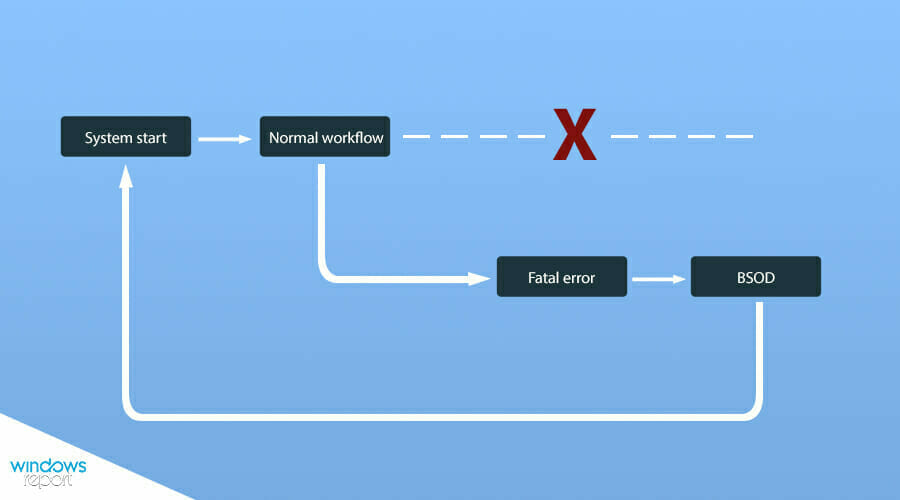 如何防止Windows11中出现BSOD错误?
如何防止Windows11中出现BSOD错误?
如何防止Windows11中出现BSOD错误? 防止BSOD错误比一旦发生就对其进......
阅读 AMD Ryzen Threadripper Pro 5000
AMD Ryzen Threadripper Pro 5000 Newzoo:云流媒体游戏市场
Newzoo:云流媒体游戏市场 抖音错落三屏特效设置方
抖音错落三屏特效设置方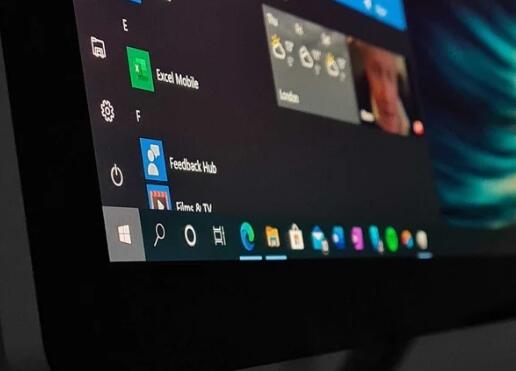 Windows10 21H2版本:发布日期
Windows10 21H2版本:发布日期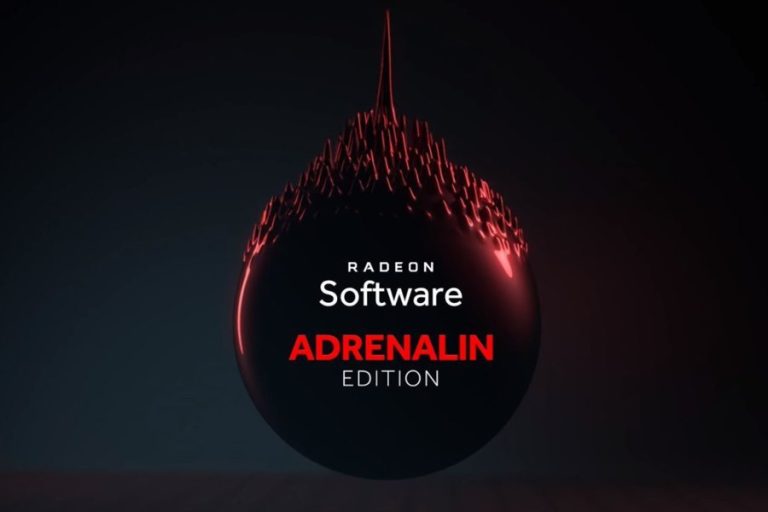 AMD发布Adrenalin Edition 21.1
AMD发布Adrenalin Edition 21.1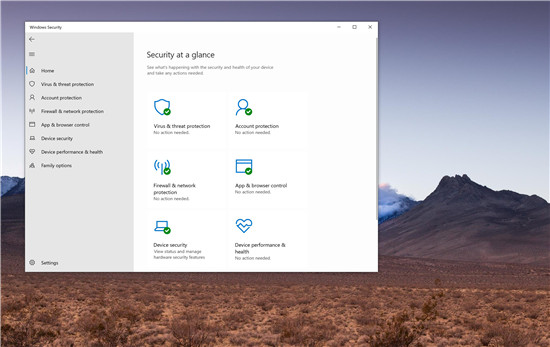 Windows 10防病毒软件可以轻
Windows 10防病毒软件可以轻 手机淘宝上的群聊怎么退
手机淘宝上的群聊怎么退 云闪付可以删除交易记录
云闪付可以删除交易记录 光遇点亮星空活动怎么玩
光遇点亮星空活动怎么玩 Switch薄暮传说决定版金手
Switch薄暮传说决定版金手 奥拉星手游羲和怎么逆元
奥拉星手游羲和怎么逆元 电视是客厅的娱乐载体
电视是客厅的娱乐载体 梅捷NVIDIA显卡为什么这么
梅捷NVIDIA显卡为什么这么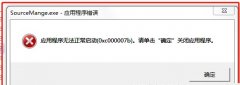 应用程序无法正常启动0
应用程序无法正常启动0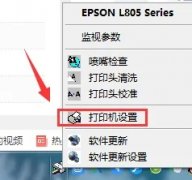 爱普生打印机怎么清洗喷
爱普生打印机怎么清洗喷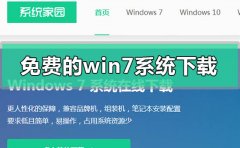 免费的windows7系统在哪里下
免费的windows7系统在哪里下 亿图图示导出清晰图片的
亿图图示导出清晰图片的 Excel2007文件设置只读和修
Excel2007文件设置只读和修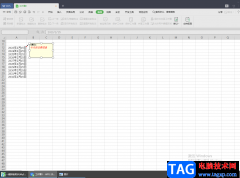 WPS Excel设置批注格式的方
WPS Excel设置批注格式的方 Mac10.9系统使用CleanMyMac后
Mac10.9系统使用CleanMyMac后 Win10修复系统还原错误0x
Win10修复系统还原错误0x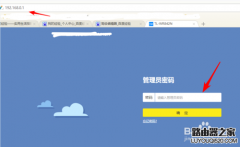 无线路由器Lan口怎么设置
无线路由器Lan口怎么设置 如何分辨路由器是普通路
如何分辨路由器是普通路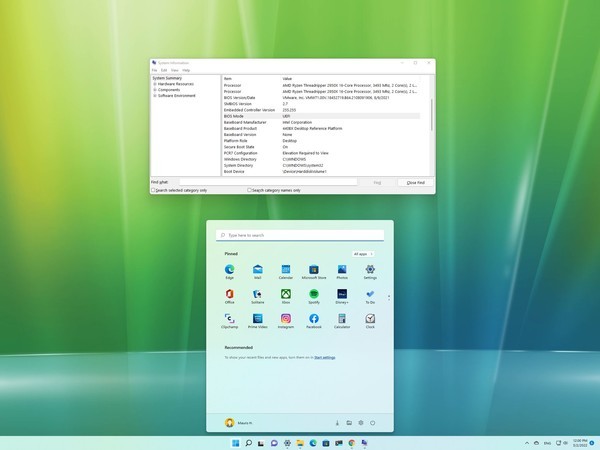
如何在PC上启用安全启动以安装Windows11 Windows11需要安全启动,在本指南中,我们将向您展示如何检查和启用该功能。 作为系统要求的一部分,除了受信任的平台模块(TPM...
次阅读

windows11 充斥着空的 TMP 文件夹 windows11已推出近一个月,并提供了众多功能和视觉创新。但是,在新的 Microsoft 操作系统中也存在一些错误和奇怪的行为,包括大量的空...
次阅读
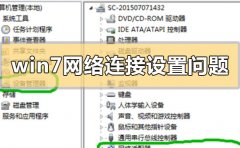
我们在使用win7操作系统电脑的时候,有的情况下可能就会遇到在使用电脑的时候出现网络上的问题,比如在使用的时候无法连接WiFi,网络图标显示感叹号无法建立网络连接。对于这种情况我们...
次阅读

Microsoft开始测试Windows功能体验包有哪些用意 由于它每年都提供两次Win10系统功能更新,因此取得了巨大的成功,因此Microsoft正在测试一种提供更多新功能的方法。...
次阅读

我们在使用win7操作系统的时候,有的情况下可能会遇到需要我们用到电脑麦克风的时候。那么对于win7麦克风声音小无法增强怎么调整设置这个问题,小编觉得我们可以在电脑的声音合成器中进...
次阅读
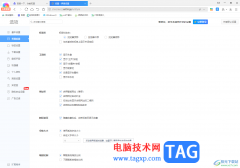
360极速浏览器是很多小伙伴都比较喜欢的一款浏览器,在我们的电脑上,一般都是需要安装一个浏览器的,通过浏览器可以帮助我们更好的进行搜索需要的相关内容,以及安装有需要的软件等,...
次阅读

我们在对自己的电脑进行系统安装的时候,有的小伙伴们在安装之前就下载了系统的光盘映像文件,但是不知道该怎么才能正确使用。对于win7纯净版如何打开光盘映像文件这个问题小编觉得我...
次阅读
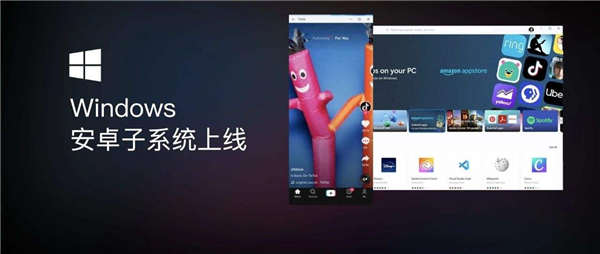
如何在Windows11上的WSA中为Android应用程序分配默认GPU 下面介绍了如何指定Android应用应在Windows11上使用的GPU。在适用于Android的Windows子系统(WSA)平台上,可以...
次阅读
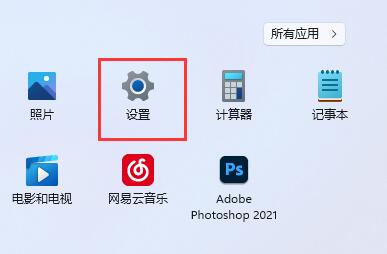
Win11修改dns怎么操作 常常会发生我们能够登陆聊天软件,但是却不能上网的情况。这种情况很大可能就是因为DNS服务器出问题。我们在下载软件的时候一般是首选去微软商...
次阅读

很多用户在自己电脑正常使用时候重启发现win7桌面图标不见了,其实一般情况下不会出现这个问题,恢复起来也非常简单,下面来一起看看解决问题吧。...
次阅读
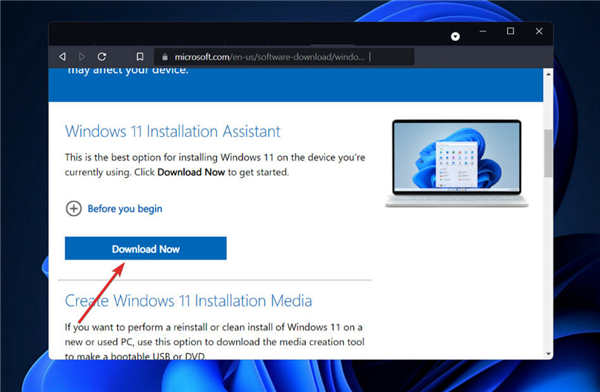
从Win10升级到Win11_使用安装助手升级到Windows11方法 Windows11来了,是时候进行转换了!但是你怎么做呢?然而,这一次,实现起来非常简单。 无论您是通过下载、更新还...
次阅读

如何在Windows11上关闭无线适配器 如果任务不需要互联网连接,您可以禁用无线通信以进一步延长笔记本电脑的电池寿命。 要在Windows11上禁用Wi-Fi通信以延长电池寿...
次阅读
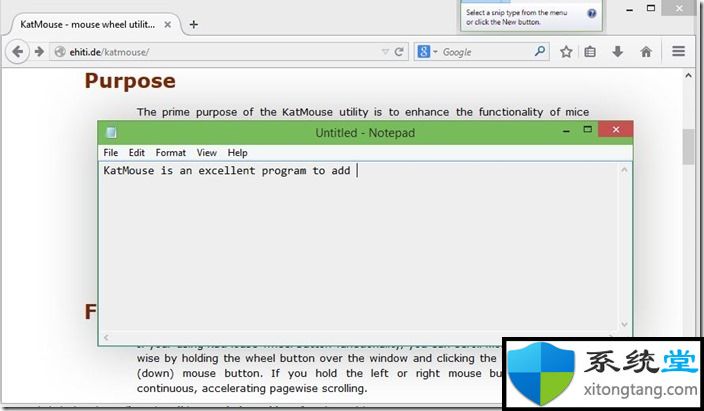
曾经使用过Mac的任何人都将知道Mac操作系统的所有最新版本都允许用户无需选择即可滚动窗口。也就是说,我们无需单击窗口即可选择它以进行滚动。 以打开两个窗口且窗口...
次阅读

不少长时间使用Windows系统的朋友都遇到过蓝屏的问题,其中就包括了win11DPC WATCHDOG VIOLATION,这可能是由于我们的系统驱动问题导致的,更新一下驱动即可解决。...
次阅读
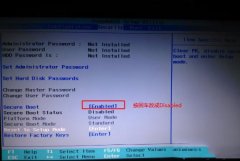
联想昭阳E43是一款搭载intel 酷睿第八代处理器的14寸笔记本。预装的是win10系统,但还是有不少用户喜欢win7系统,该笔记本采用的是第八代酷睿CPU,在安装WIN7过程中USB设备不能使用,且intel 8代...
次阅读